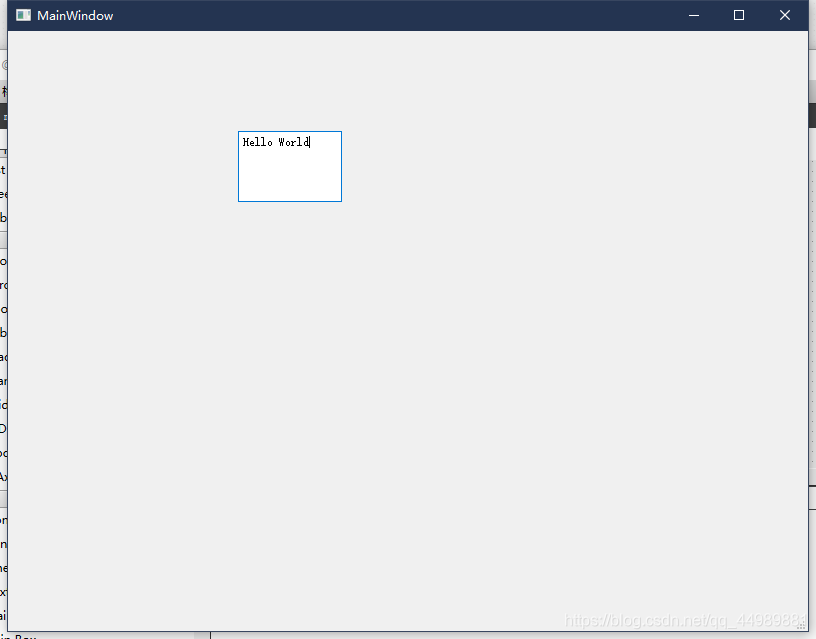使用工具:Qt Creator
-
启动 Qt Creator ,选择“欢迎”
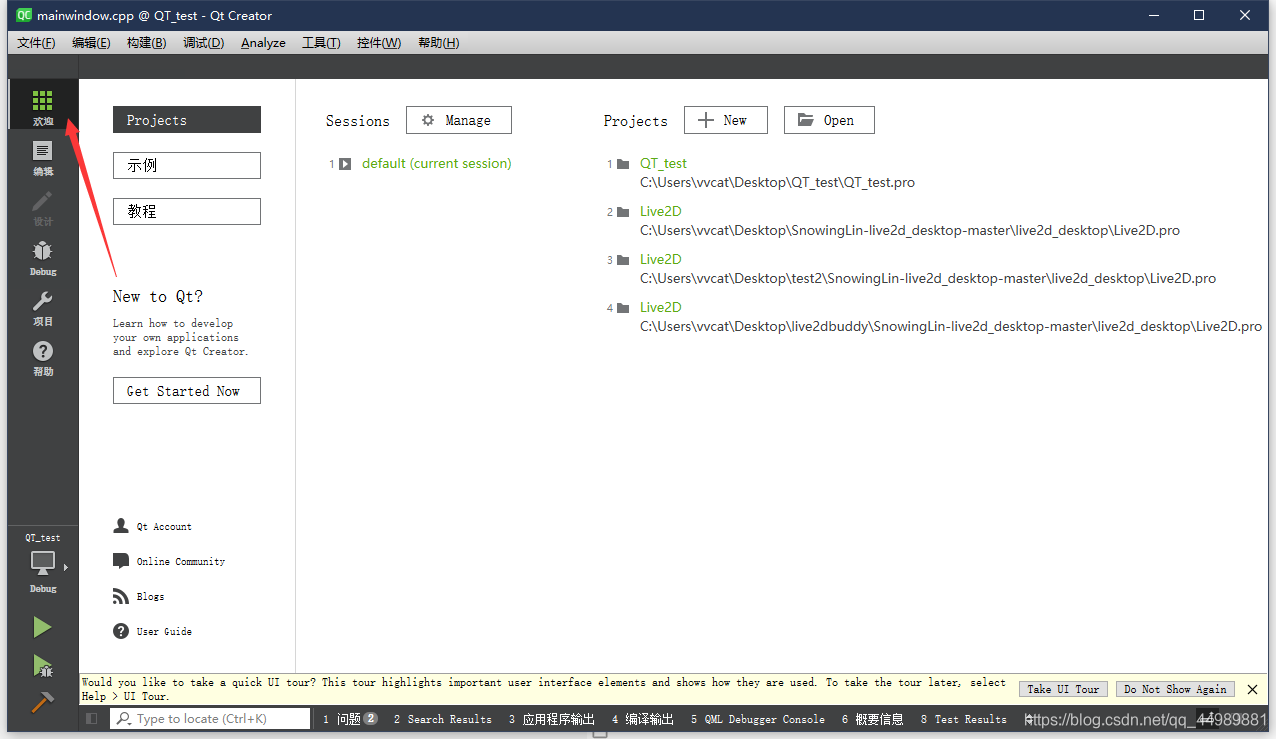
-
点击 “+ New” 按钮
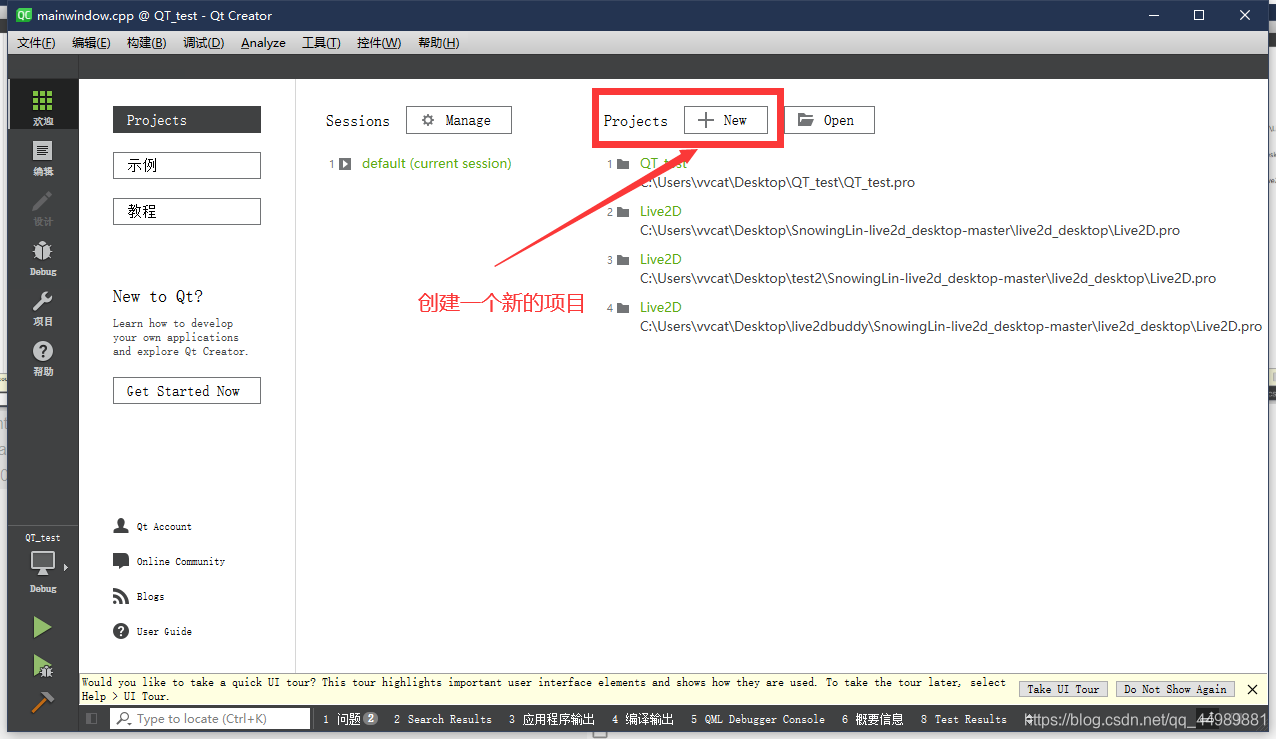
3.模版选择 Application ,Qt Widgets Application 选择完成后,点击 Choose…
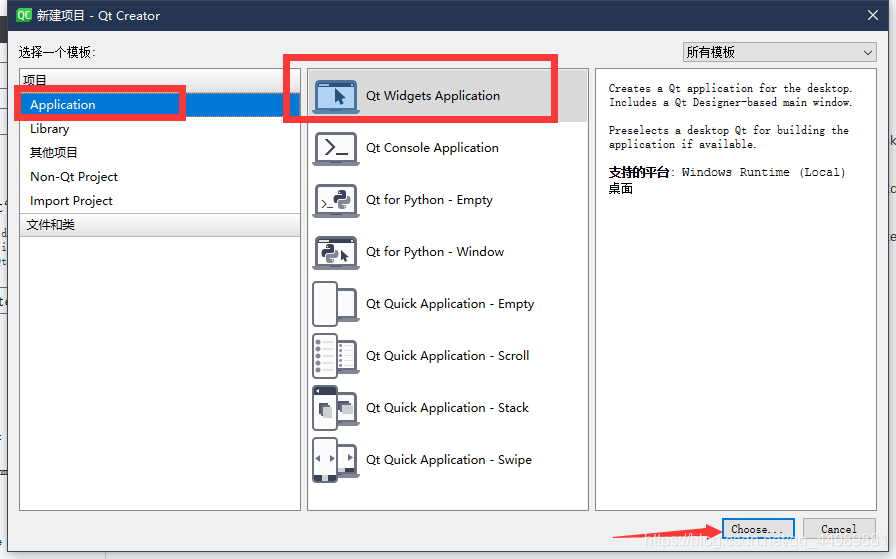
-
给项目设置项目名称和项目存放的路径,完成后点击下一步。
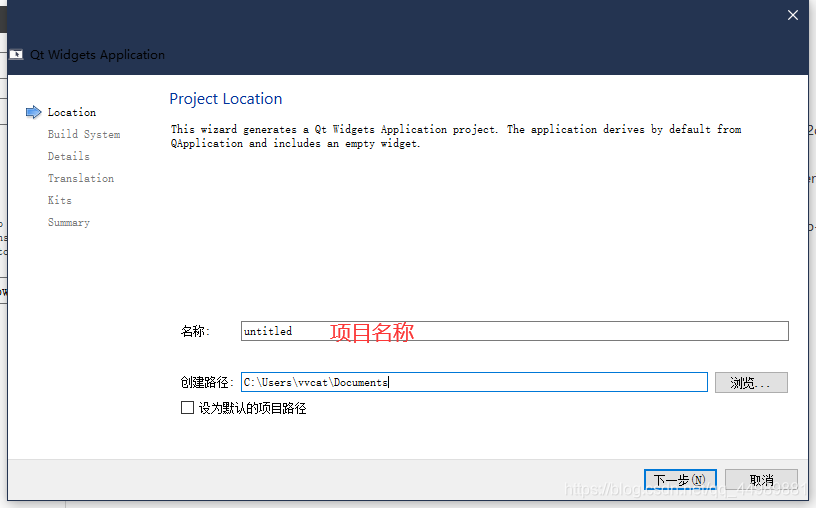
-
默认 下一步
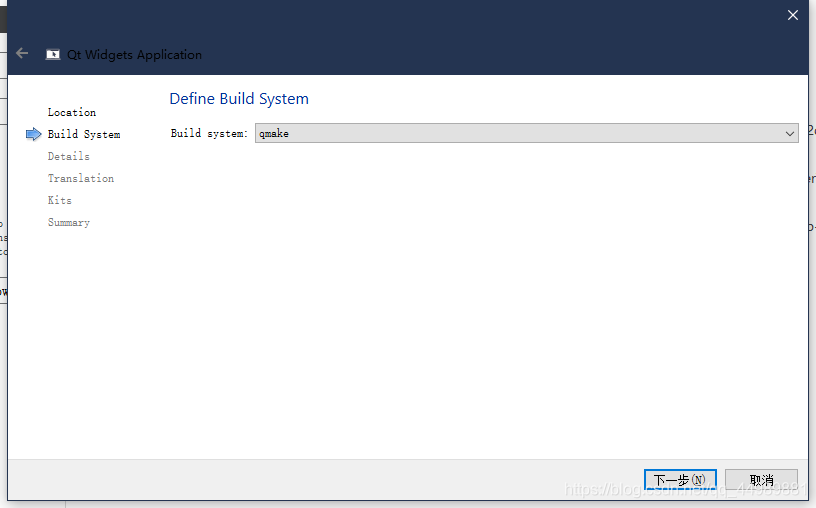
-
默认 下一步
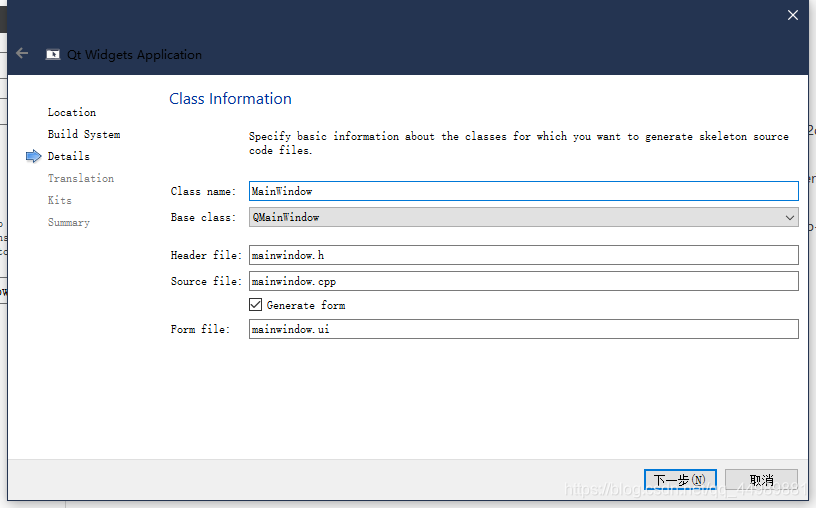
-
默认 “下一步”
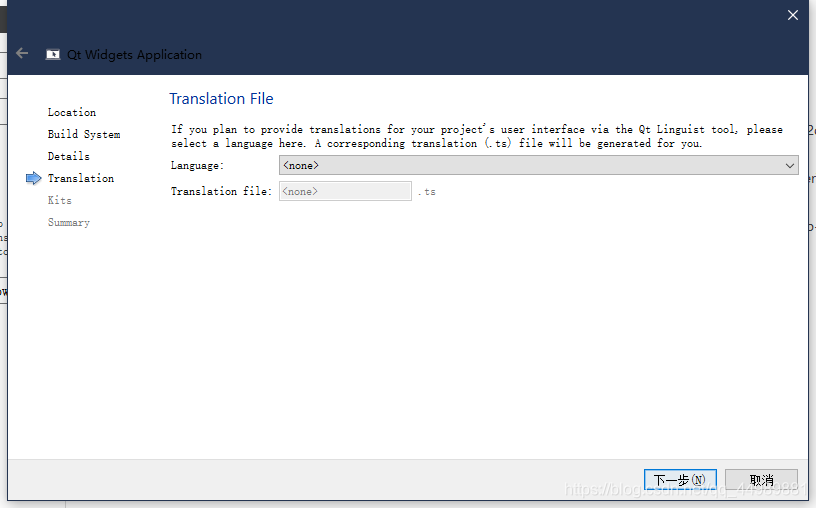
-
默认 “下一步”
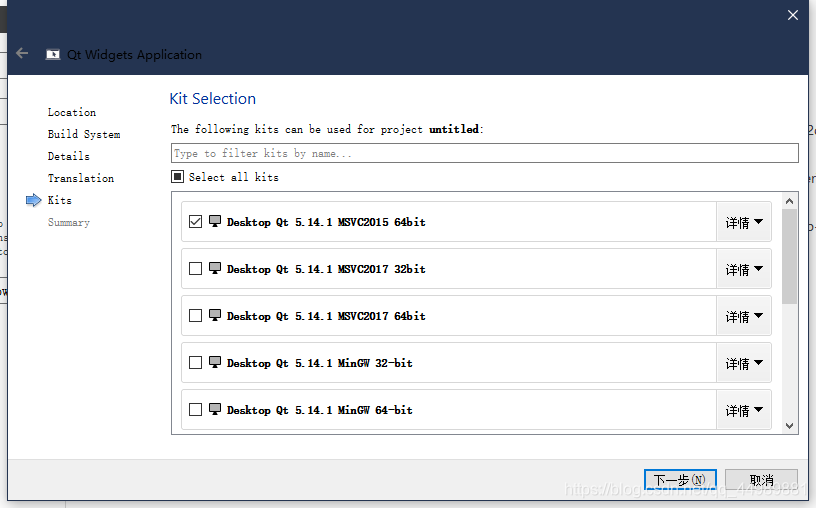
-
点击 “完成”
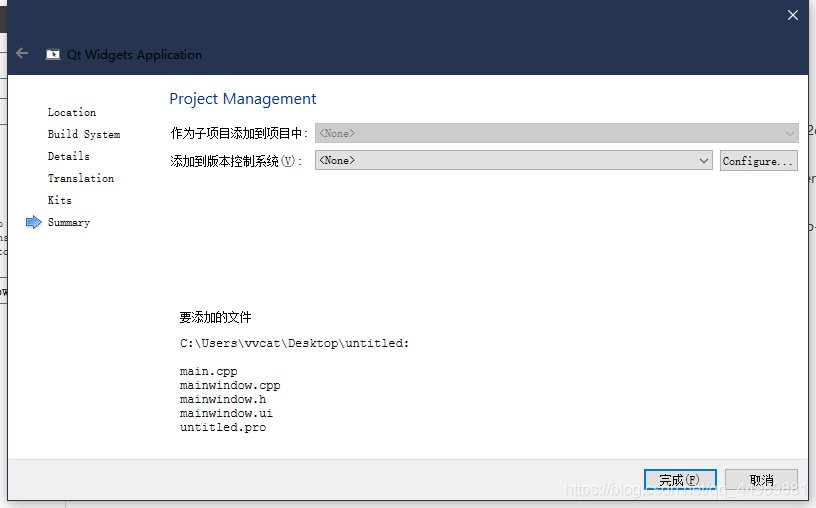
-
项目所需要的文件已经生成完毕。
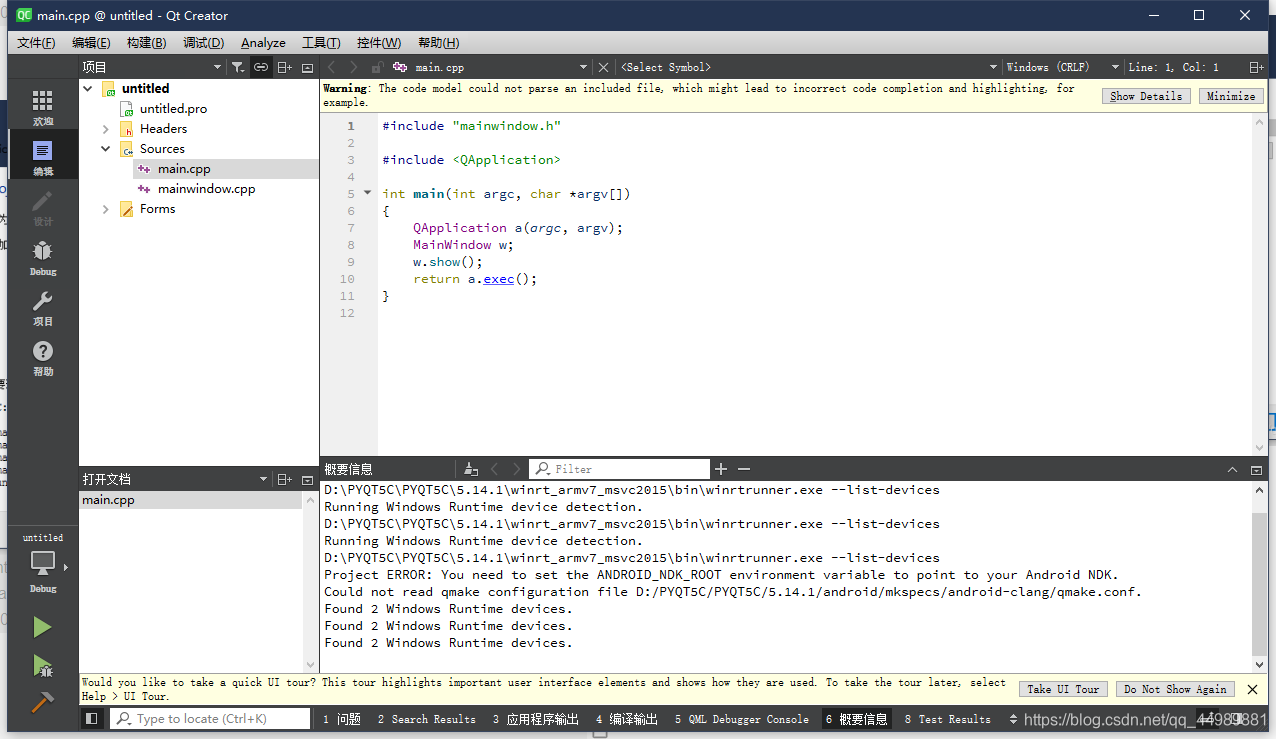
-
点击运行会弹出程序窗口
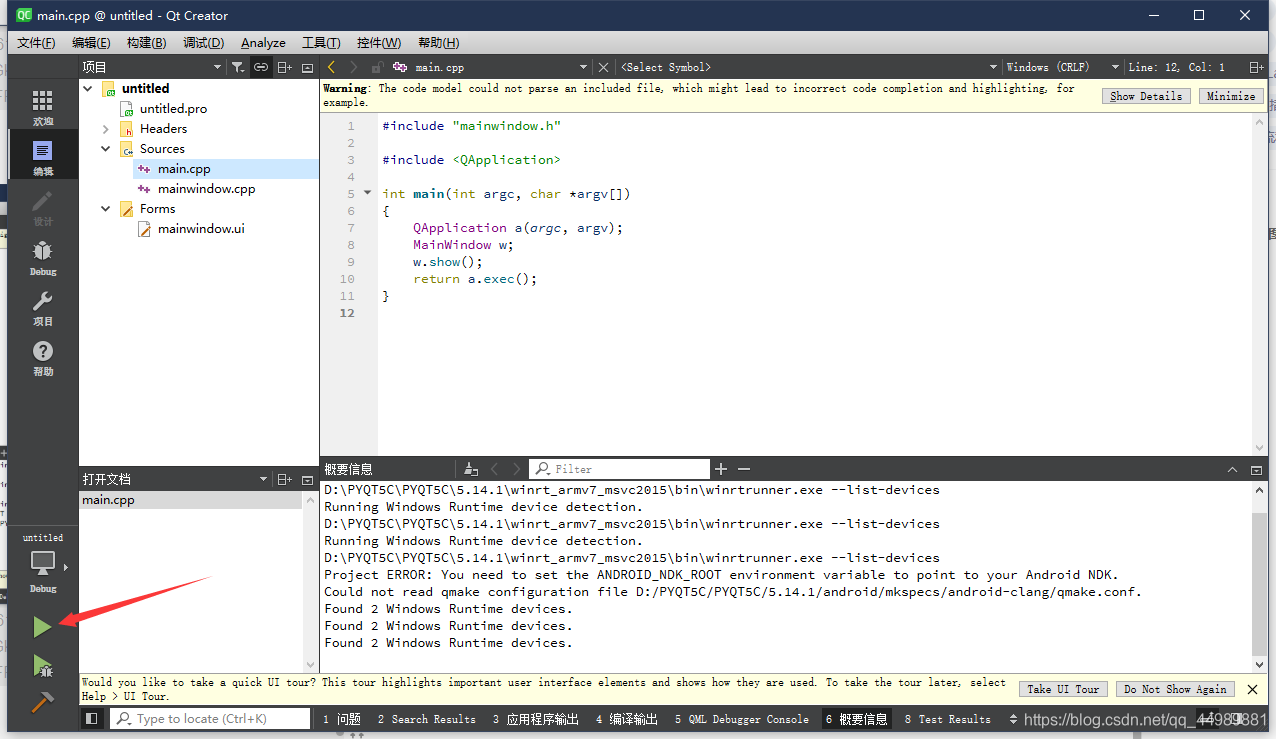
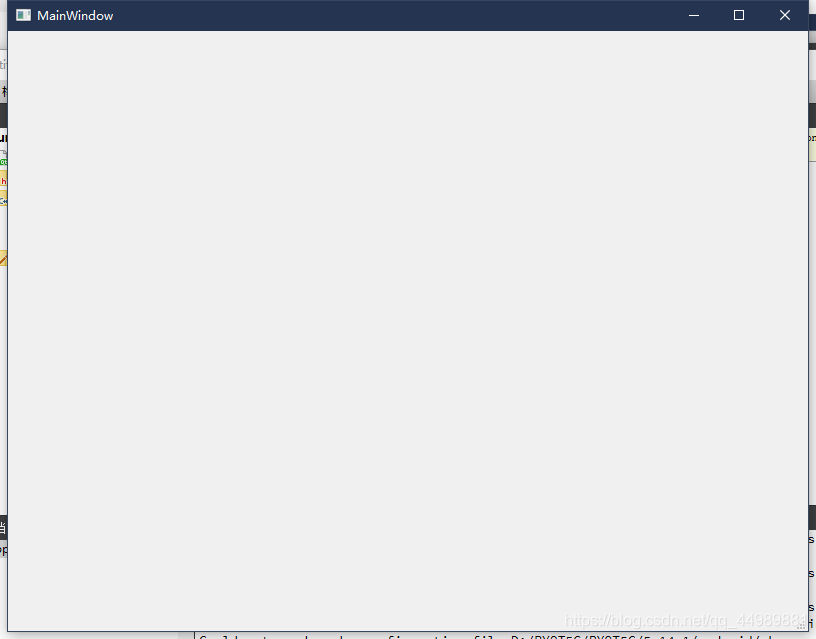
此时的程序窗口什么都没有,需要为程序窗口添加控件,才能在上面显示内容。扫描二维码关注公众号,回复: 11333402 查看本文章
-
通过Forms下的文件来设置程序窗口的UI界面
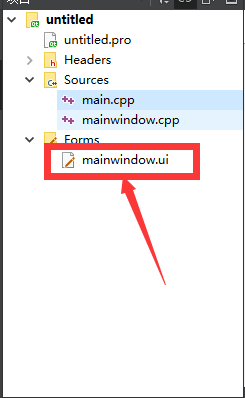
-
通过左边的导航栏对控件进行拖动,并为控件设置文本内容或改变控件的形状颜色大小。
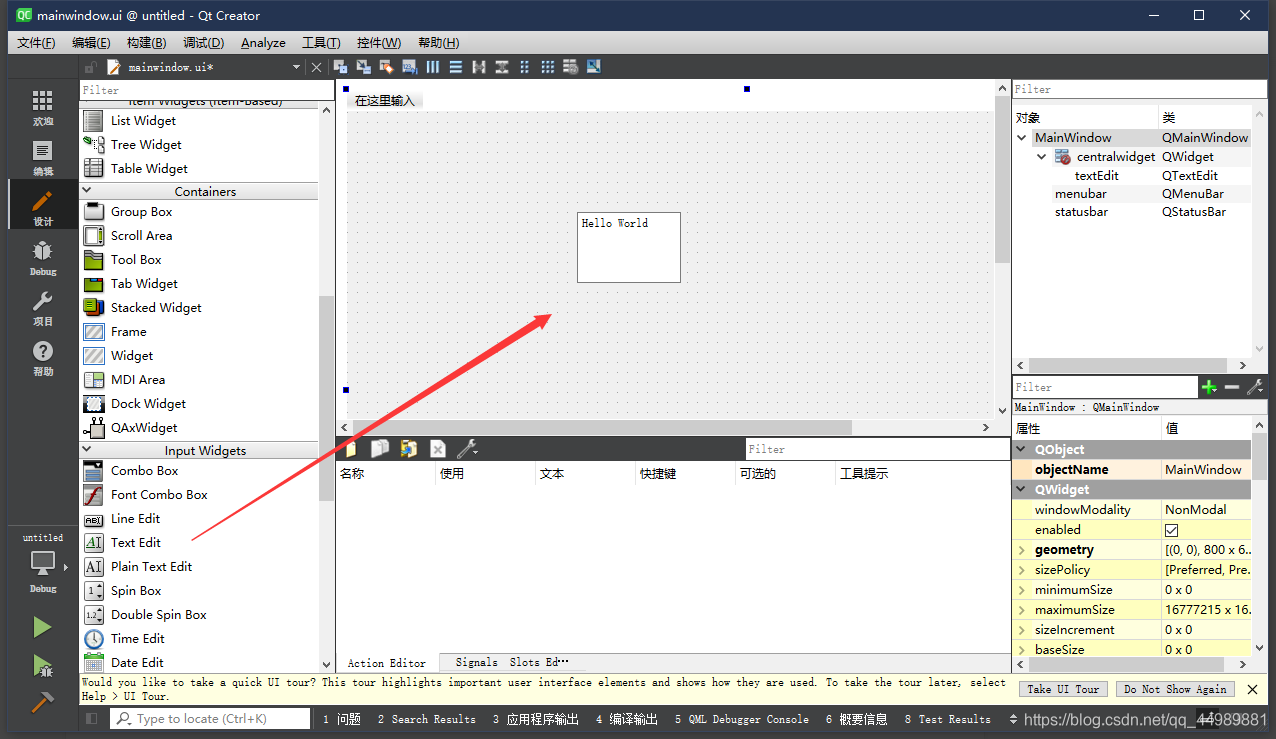
-
再次运行程序,选择 Save All 保存修改

-
程序窗口就会出现对应的控件。